Đánh giá về trình dọn dẹp sổ đăng ký Auslogics - Có đáng để thử vào năm 2024 không?
13 phút đọc
Được đăng trên
Đọc trang tiết lộ của chúng tôi để tìm hiểu cách bạn có thể giúp MSPoweruser duy trì nhóm biên tập Tìm hiểu thêm
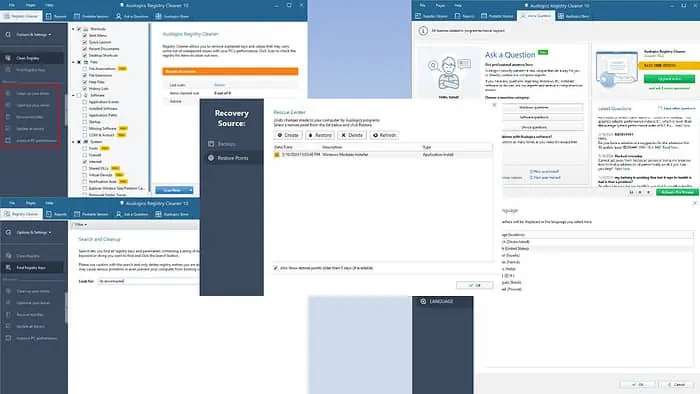
Trong bài đánh giá cuối cùng về trình dọn dẹp sổ đăng ký Auslogics này, tôi sẽ tìm hiểu sâu hơn về công cụ này, kiểm tra các tính năng, hiệu suất và giá trị của nó.
Nhiệm vụ chính của nó là dọn sạch các mục đăng ký không sử dụng trong PC Windows. Về cơ bản, nó quét cơ sở dữ liệu Windows Register của bạn để xác định các mục không cần thiết. Nếu tin tưởng vào các đề xuất của nó, bạn cũng có thể yêu cầu công cụ này quét và xóa các tệp dư thừa.
Dưới đây là tổng quan nhanh về điểm mạnh và điểm yếu của nó:
| Ưu điểm | Nhược điểm |
| Cung cấp bản dùng thử miễn phí | Quét và dọn dẹp sổ đăng ký cơ bản trong bản dùng thử miễn phí |
| Không cài đặt bất kỳ phần mềm quảng cáo hoặc phần mềm độc hại nào | Công cụ có thể buộc bạn phải nâng cấp lại sau lần mua đầu tiên |
| Công cụ quét sổ đăng ký nhanh | Tất cả các email gửi qua bộ phận hỗ trợ của Auslogics đều bị đưa vào thư mục thư rác |
| Trình cài đặt phần mềm nhẹ | Giao diện ứng dụng có phần lộn xộn |
| Ứng dụng nhẹ | Quảng cáo cho các công cụ Auslogics khác được ẩn ở chế độ hiển thị rõ ràng |
| Cung cấp một nhà sản xuất ứng dụng di động | Hỗ trợ trong ứng dụng không hoạt động với VPN |
| Hỗ trợ dọn dẹp sổ đăng ký nhiều PC | Khả năng tương thích ngược hạn chế đối với các hệ điều hành Windows cũ hơn |
| Hỗ trợ khách hàng trong ứng dụng | Tôi không nhận thấy hiệu suất PC tăng đáng kể sau khi sử dụng công cụ này |
| Hỗ trợ kỹ thuật ưu tiên với đăng ký trả phí | |
| Có chính sách hoàn tiền |
Tính năng
Hãy cùng tìm hiểu sâu hơn về ứng dụng và tìm hiểu về các tính năng của nó bên dưới:
Đăng ký sạch
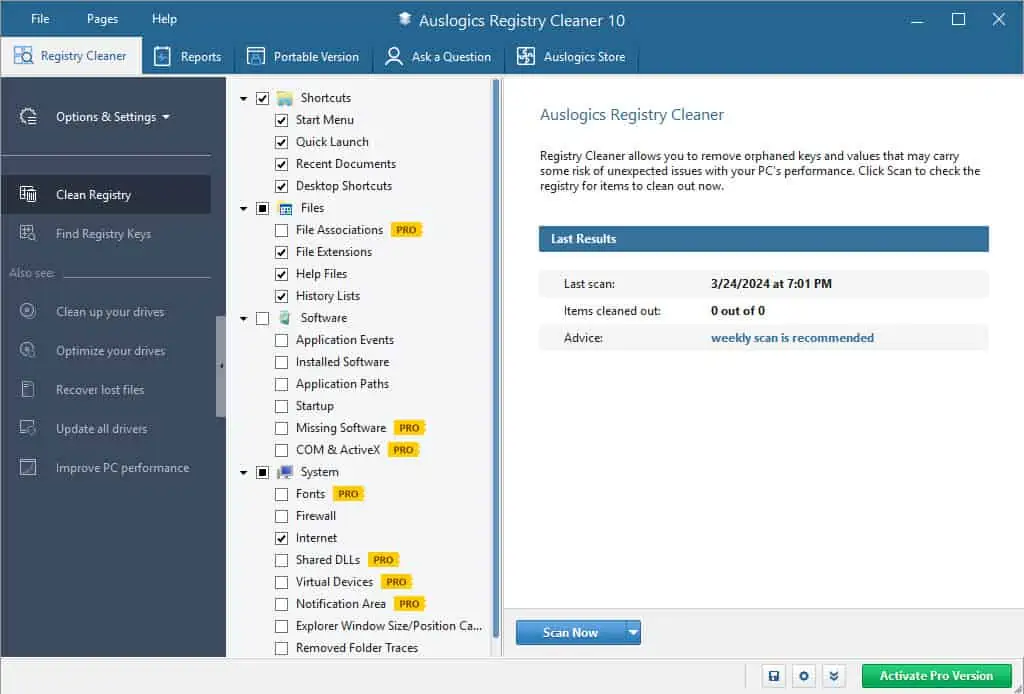
Đây là khắc khổ' tính năng chính – quét cơ sở dữ liệu đăng ký và tìm kiếm các khóa đăng ký dư thừa và không cần thiết. Ứng dụng cũng có thể sửa hoặc xóa các mục đăng ký có vấn đề hoặc mồ côi.
Trên hết, bạn có thể chọn phím nào bạn muốn quét. Ví dụ: bạn có thể chọn từ các tùy chọn như Các phím tắt, Các tập tin, Phần mềmvà WELFARE.
Trong các phần này, bạn sẽ tìm thấy nhiều phần phụ hơn nữa. Ví dụ: bạn chỉ có thể quét các mục đăng ký không được sử dụng liên quan đến Phím tắt trên màn hình trong Các phím tắt hệ thống cấp bậc.
Bằng cách này, bạn có thể giảm thiểu thời gian quét bằng cách giảm số lượng cơ sở dữ liệu mà tôi thấy thuận tiện.
Hơn nữa, trong Đăng ký sạch mô-đun, bạn sẽ tìm thấy Quét ngay cái nút. Tùy chọn này cho phép bạn quét toàn bộ hoặc cơ sở dữ liệu khóa đăng ký đã chọn để tìm sự cố.
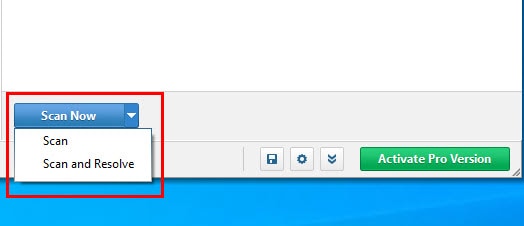
Ngoài ra, bạn có thể tự động sửa chúng bằng Quét và giải quyết tùy chọn.
Nếu bạn quét đơn giản, bạn sẽ nhận được báo cáo sau trong giao diện ứng dụng:
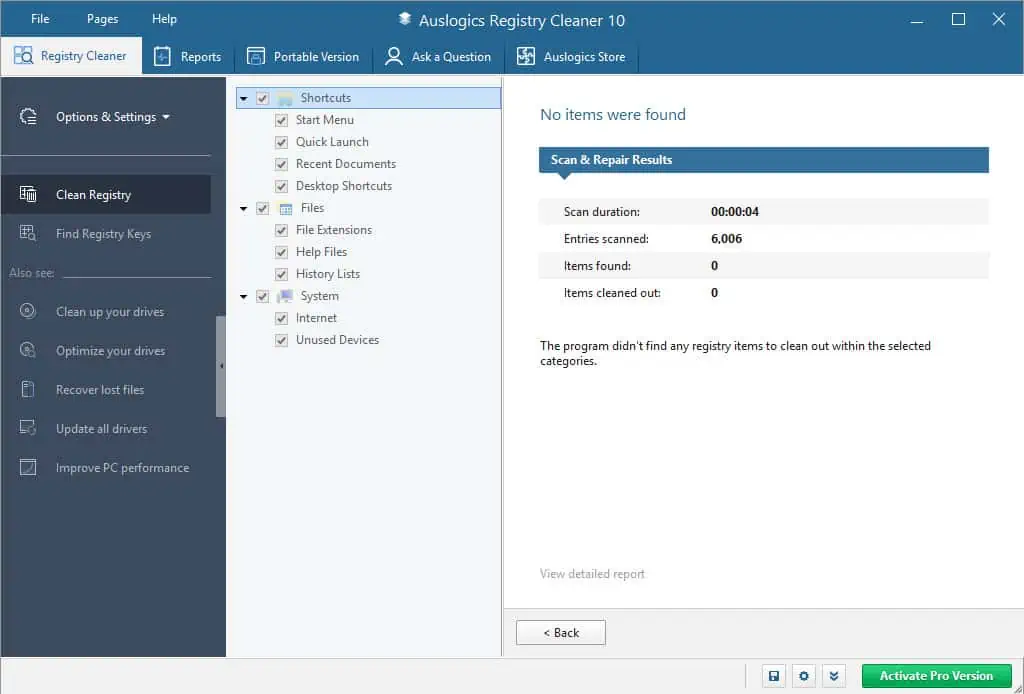
Tuy nhiên, khi chạy quy trình Quét và giải quyết, bạn sẽ nhận được báo cáo chi tiết. Tài liệu này chứa mô tả về từng thay đổi đối với cơ sở dữ liệu đăng ký trên PC của bạn. Trong trường hợp của tôi, nó đã tìm thấy và sửa rất nhiều phím tắt không hợp lệ.
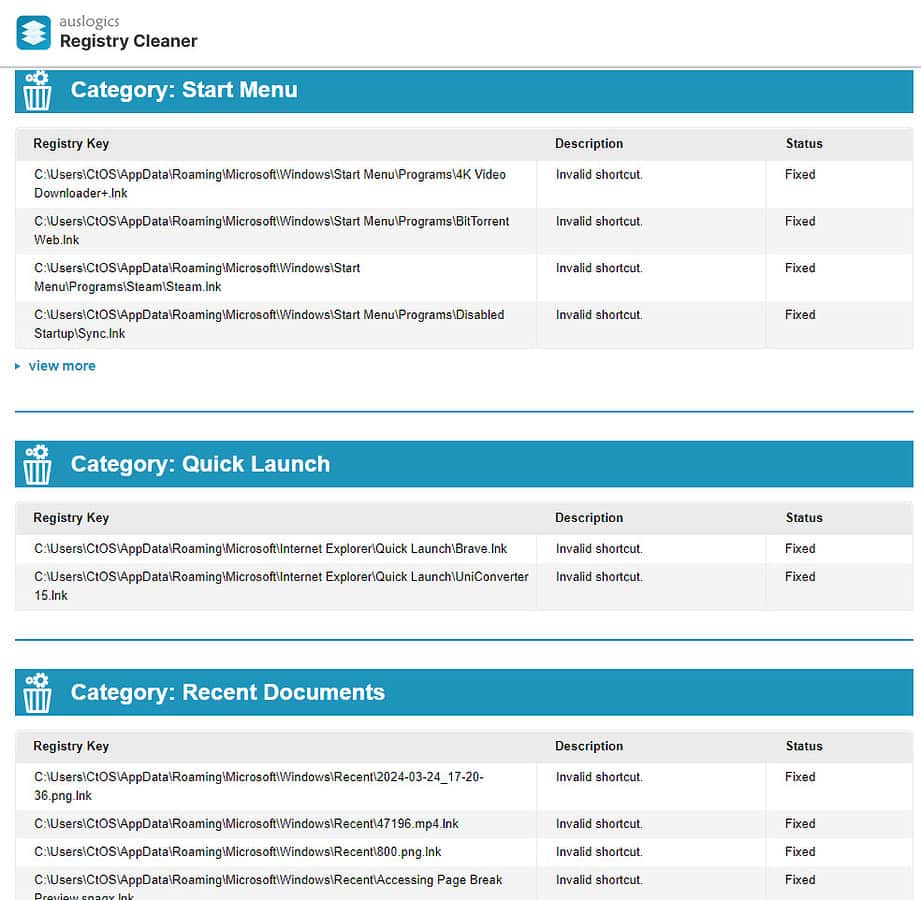
Nhìn chung, tôi thấy hiệu suất quét và dọn dẹp cơ sở dữ liệu đăng ký của nó khá hiệu quả. Thiết lập hệ thống Windows 10 của tôi đã được 4 tuổi. Tôi sử dụng nó để kiểm tra phần mềm nên tôi cần cài đặt hàng trăm ứng dụng mỗi tháng. Điều này đã tích lũy rất nhiều khóa đăng ký mồ côi. Công cụ phát hiện và làm sạch chúng trong vòng chưa đầy một phút.
Sau khi sử dụng Auslogics, tôi đã kiểm tra cơ sở dữ liệu đăng ký của PC bằng CCleaner. Tôi không thể tìm thấy bất kỳ khóa đăng ký nào chưa được sử dụng nữa. Tuy nhiên, Tôi không nhận thấy bất kỳ cải thiện nào về hiệu suất chung của PC.
Tìm khóa đăng ký
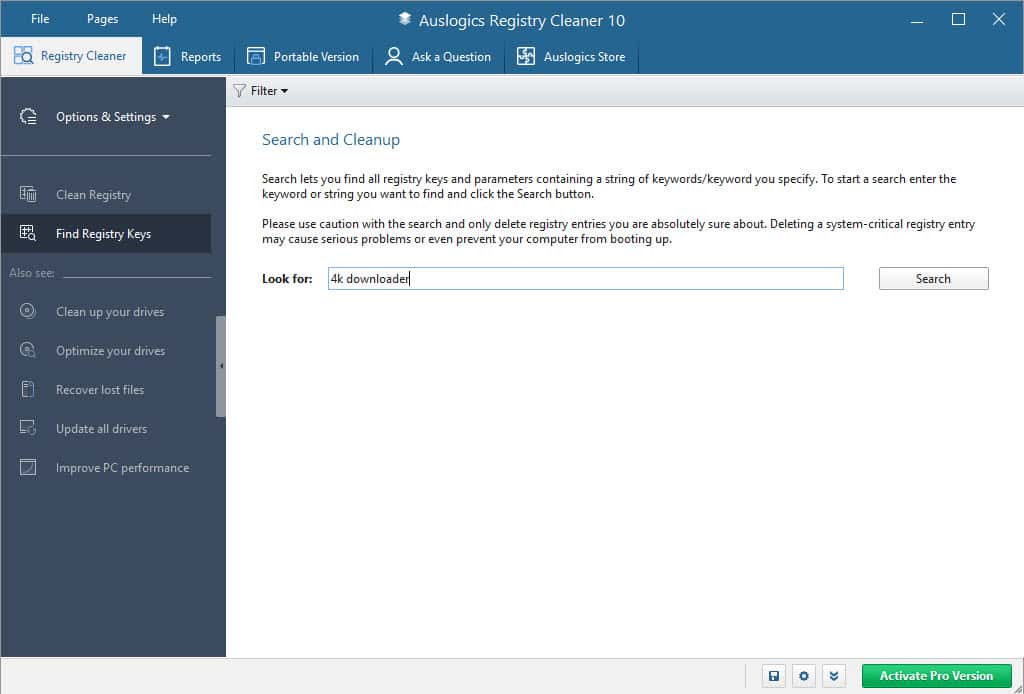
Trong mô-đun này, bạn có thể tìm thấy khóa đăng ký bằng cách chỉ cần nhập từ khóa, chẳng hạn như tên ứng dụng. Công cụ tìm nạp tất cả các mục liên quan đến ứng dụng hoặc cụm từ khóa được tìm kiếm.
Sau khi lấy ra, chỉ cần nhấp chuột phải và mở chìa khóa trực tiếp trong Registry Editor để chỉnh sửa các biến của nó. Ngoài ra, nếu bạn muốn loại trừ khóa, bạn có thể thêm khóa đó vào danh sách bỏ qua bằng cách nhấp chuột phải.
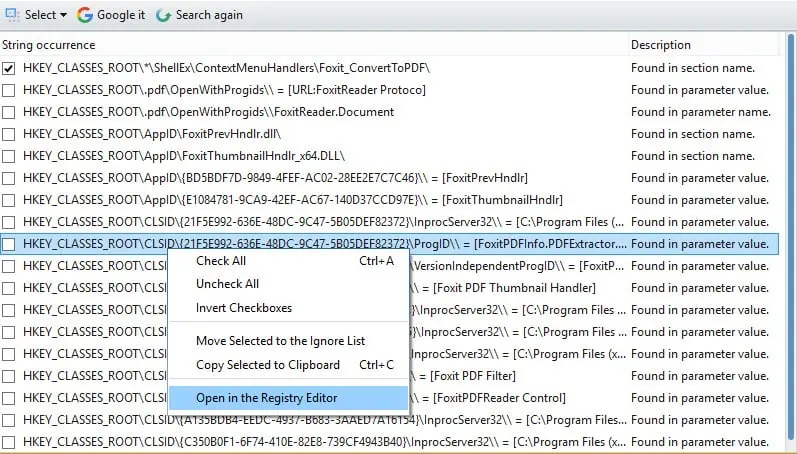
Bằng cách này, bạn có thể tìm kiếm các khóa đăng ký ứng dụng không mong muốn theo cách thủ công và xóa chúng.
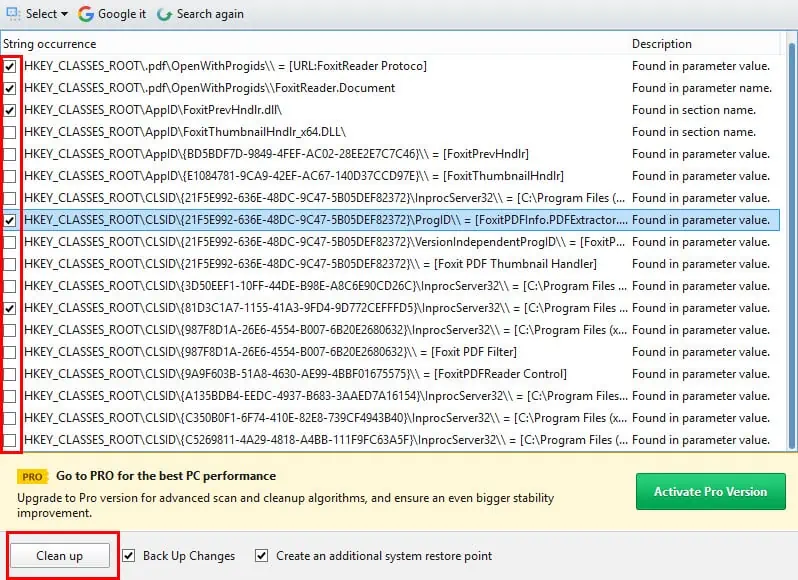
Từ giao diện công cụ, bạn cũng có thể ngay lập tức Tìm kiếm Google khóa đăng ký không xác định cho mục đích kiểm tra bảo mật. Điều đó sẽ tiết lộ liệu mục đăng ký có được phần mềm độc hại thêm vào hay không.
Báo cáo
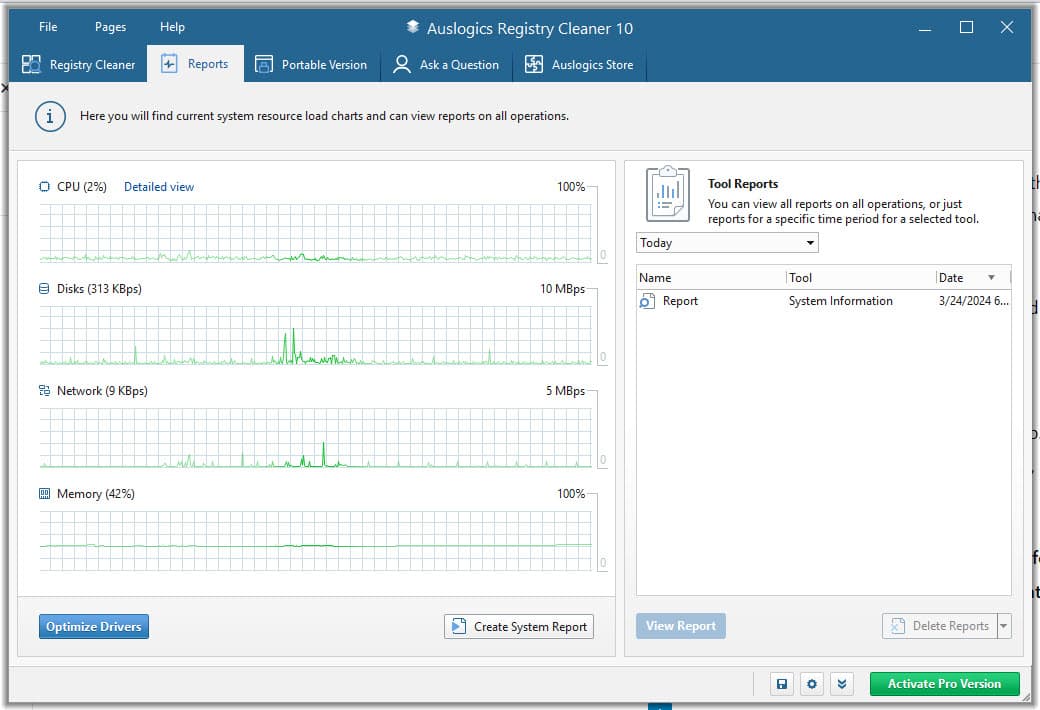
Sản phẩm Tab báo cáo cung cấp chế độ xem đồ họa về hiệu suất của tài nguyên hệ thống giống như chế độ xem bạn nhận được Windows Task Manager. Vậy nó là tính năng dư thừa vì bạn có thể xem nó bằng các công cụ gốc của thiết bị.
Trong cùng một tab, bạn sẽ thấy Tối ưu hóa trình điều khiển cái nút. Nó không hoạt động trừ khi bạn tải xuống và mua công cụ Auslogics Driver Updater. Vì vậy, có vẻ như các nhà phát triển đã thêm nó vào chỉ đơn giản là quảng cáo một phần mềm khác.
Bạn cũng có thể tạo báo cáo toàn hệ thống bằng cách sử dụng Tạo báo cáo hệ thống cái nút. Nó cung cấp thông tin được phân loại và sắp xếp trên PC của bạn, như phần cứng, phần mềm, trình điều khiển, giao diện, v.v.
Tuy nhiên, bạn có thể nhận được báo cáo tương tự trên PC Windows của mình mà không cần sử dụng bất kỳ phần mềm của bên thứ ba nào. Đơn giản chỉ cần nhấn nút Windows + R các phím lại với nhau để khởi chạy hộp thoại Mở. Ở đó, gõ vào msinfo32 ra lệnh và đánh đăng ký hạng mục thi. Bây giờ bạn sẽ thấy báo cáo chi tiết về thiết bị trên Hệ thống thông tin cửa sổ.
Phiên bản di động
Nếu bạn cần một công cụ tinh chỉnh PC di động để khắc phục các sự cố hệ thống trên máy tính của người khác, bạn sẽ đánh giá cao tính năng này.
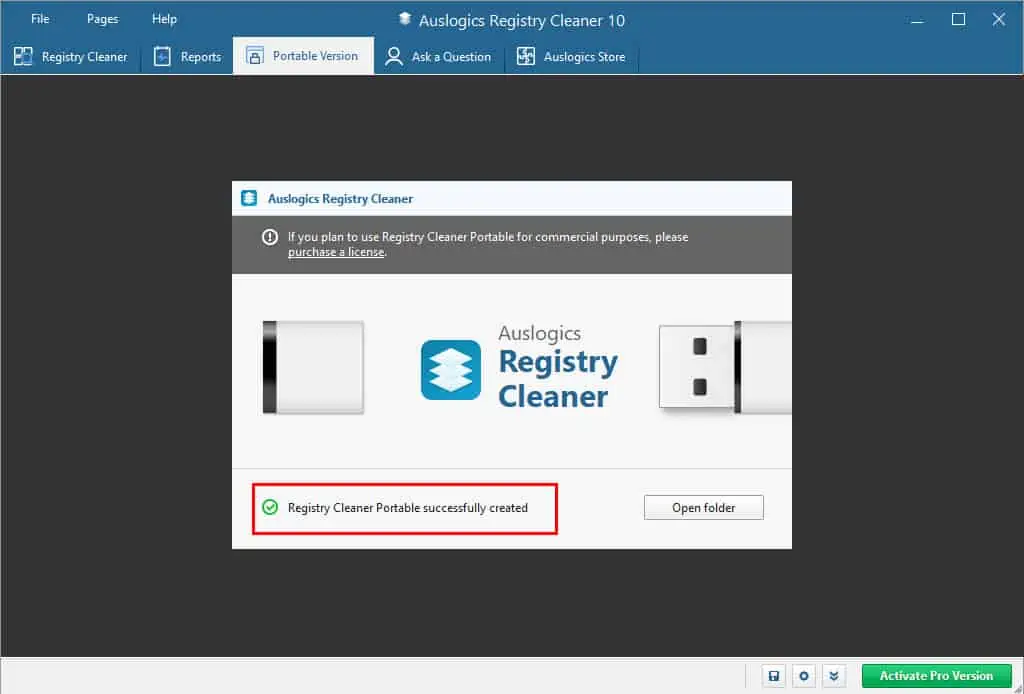
Từ Phiên bản di động tab, bạn có thể tạo hình ảnh di động của phần mềm chỉ bằng một cú nhấp chuột bằng cách chọn thư mục đích. Sau đó, bạn có thể sao chép tệp vào thẻ nhớ USB để mang theo mọi lúc mọi nơi.
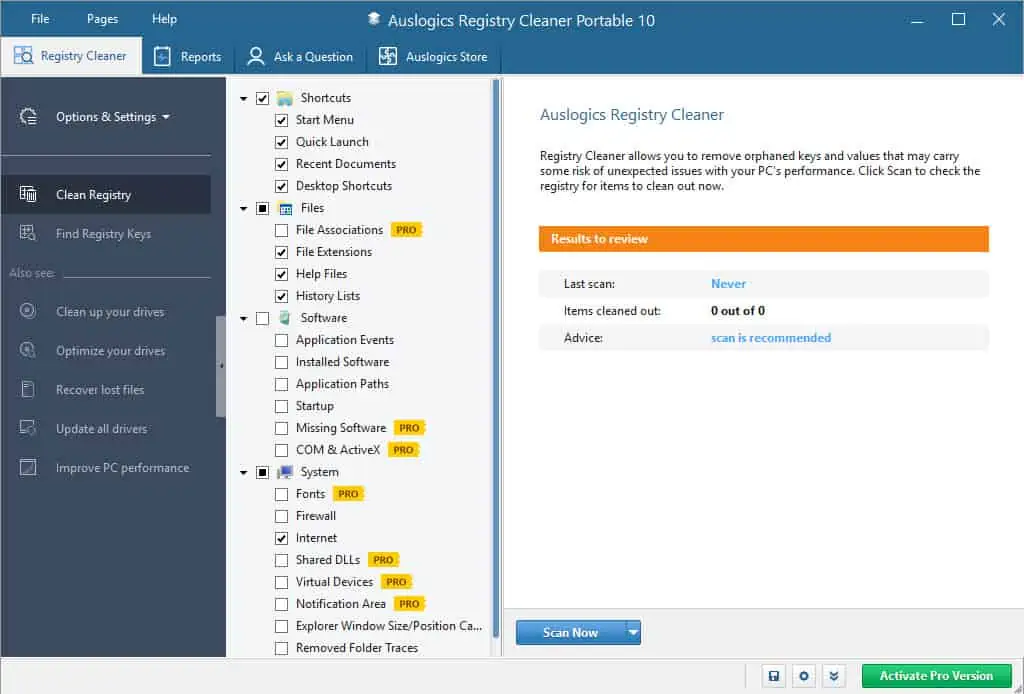
Trong PC đích, công cụ sẽ chạy mà không cần cài đặt và kích hoạt giấy phép. Bằng cách này, bạn có thể khắc phục sự cố đăng ký trên nhiều PC bằng cách chỉ mua một khóa cấp phép Pro. Tuy nhiên, nhóm phát triển Auslogics khuyên bạn nên mua giấy phép trả phí nếu bạn muốn sử dụng tính năng di động này cho mục đích thương mại.
Đặt một câu hỏi
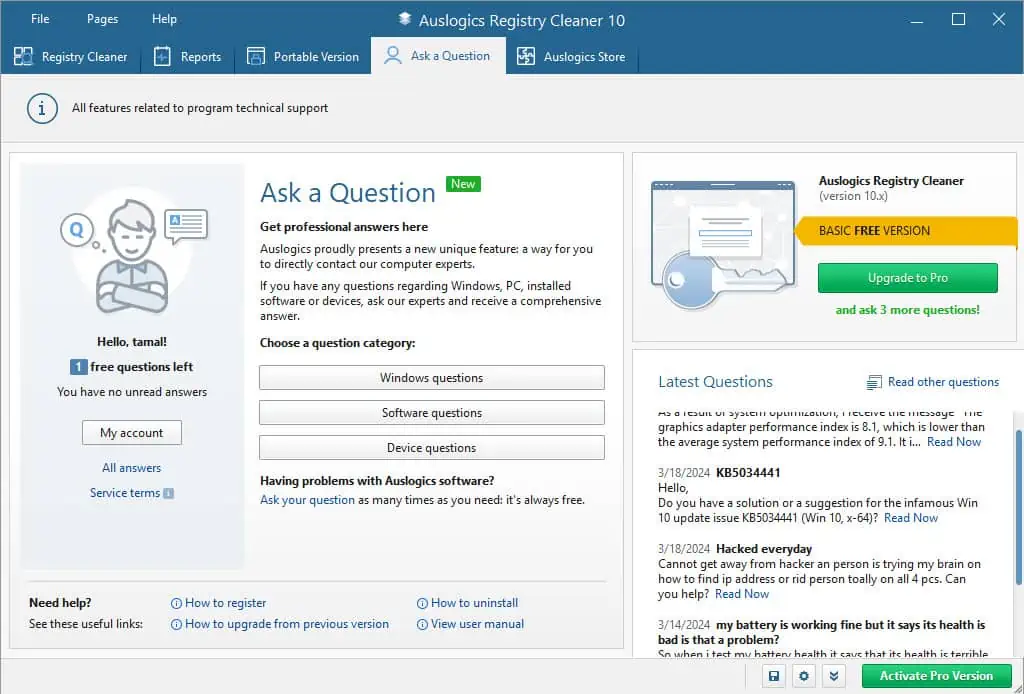
Bạn có thể yêu cầu hỗ trợ cho các câu hỏi kỹ thuật liên quan đến PC của mình bằng mô-đun Đặt câu hỏi. Các câu hỏi bạn có thể gửi có thể thuộc các lĩnh vực sau:
- Hệ điều hành Windows
- Phần mềm đã cài đặt
- Thiết bị và các thành phần phần cứng của nó.
Hơn nữa, bạn có thể tạo một vé cho mỗi hệ thống nếu bạn đang sử dụng phiên bản miễn phí và ba vé cho mỗi giấy phép đối với phiên bản trả phí.
Bạn cũng cần bao gồm các thông tin sau thông qua biểu mẫu trong ứng dụng:
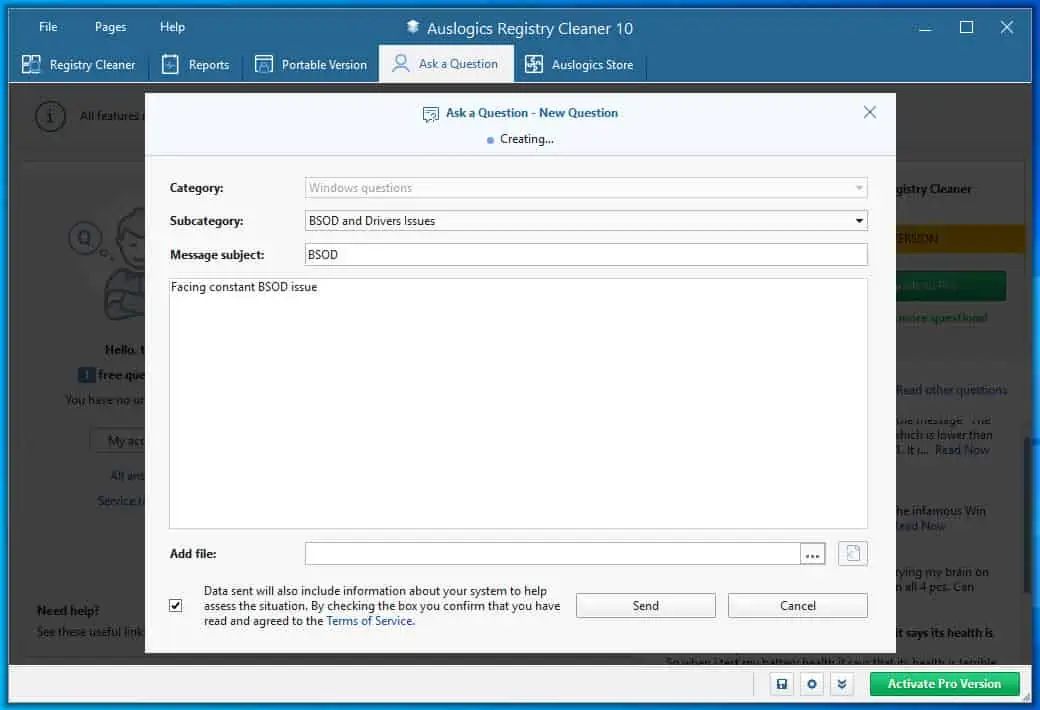
- Thể loại: Bạn có thể chọn giữa Windows, Phần mềmvà Câu hỏi về thiết bị.
- Tiểu thể loại: Tùy thuộc vào tùy chọn bạn đã chọn trong Phân loại phần này, bạn sẽ nhận được một số tùy chọn khả thi.
- Chủ đề tin nhắn: Đây là chủ đề email hỗ trợ kỹ thuật của bạn, như vấn đề BSOD.
- Nội dung email: Trong trường này, bạn có thể giải thích chi tiết về vấn đề này.
- Thêm tập tin: Nếu bạn có ảnh chụp màn hình về các lỗi bạn đang gặp phải, hãy tải chúng lên đây.
Bây giờ, chỉ cần chấp nhận Các Điều Khoản của Dịch Vụ và nhấn Gửi .
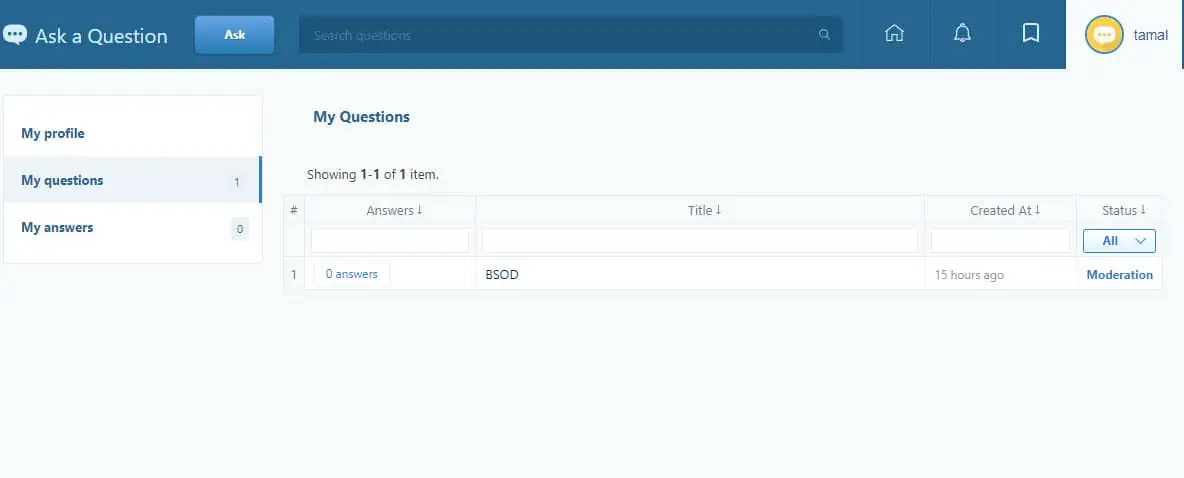
Mặc dù mục đích có vẻ lấy khách hàng làm trung tâm nhưng dịch vụ lại không như vậy. Tôi đã gửi yêu cầu qua kênh này. Tôi vẫn ở trạng thái kiểm duyệt ngay cả sau 15 giờ.
Ngoài ra, Câu hỏi mới nhất cửa sổ trong Đặt một câu hỏi tab hiển thị các sự cố hỗ trợ kỹ thuật gần đây và cách giải quyết chúng. Các bài viết rất bất thường. Điều này có nghĩa là nhóm hỗ trợ kỹ thuật quá chậm hoặc người dùng không sử dụng tính năng này nhiều.
Trung tâm cứu hộ
Sản phẩm Trung tâm cứu hộ cung cấp hai tính năng phụ: Sao lưu và Khôi phục điểm.
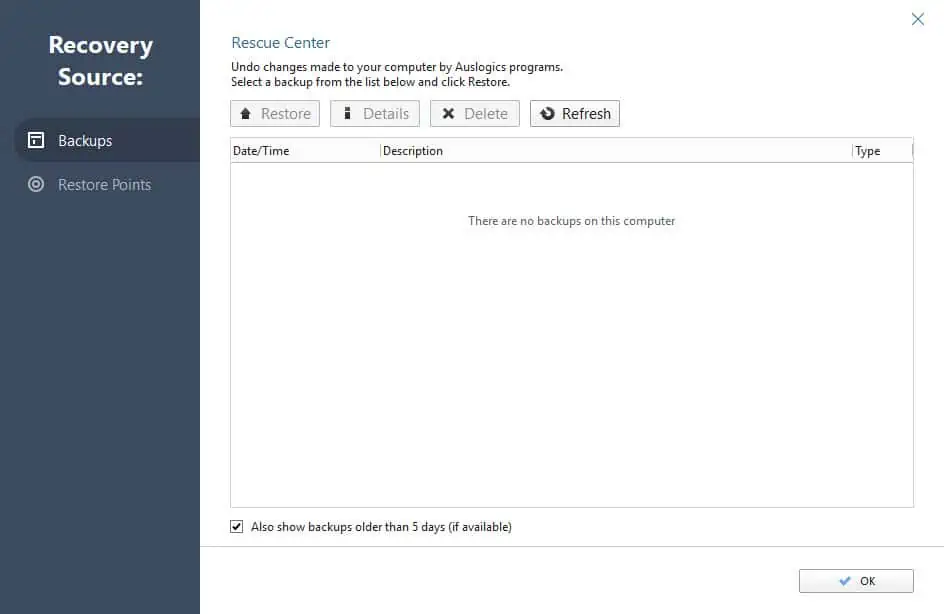
Auslogics Register Cleaner tạo bản sao lưu cơ sở dữ liệu đăng ký trước khi thực hiện bất kỳ thay đổi nào đối với nó. Vì vậy, nếu bạn nhận thấy PC của mình hoạt động khác sau khi dọn dẹp sổ đăng ký, bạn có thể hoàn nguyên nó về trạng thái ban đầu.

Công cụ này cũng tạo Điểm khôi phục hệ thống trên PC Windows của bạn. Xin nhắc lại, nếu bạn không thích những thay đổi do ứng dụng Auslogics thực hiện, bạn có thể hoàn nguyên trạng thái PC về cấu hình tốt đã biết gần đây nhất.
Cài đặt và Tùy chỉnh
Sản phẩm Cài đặt thực đơn có sẵn trong Tab tệp. Nó cho phép bạn cá nhân hóa và kiểm soát các thuộc tính quan trọng khác nhau của phần mềm.
Vì vậy, nếu bạn thấy giao diện người dùng của ứng dụng quá nhỏ, bạn có thể thay đổi kích thước của nó từ Cài đặt > Xem. Tại đây, bạn có thể chọn một trong ba tùy chọn: 100%, 125% và 150%.
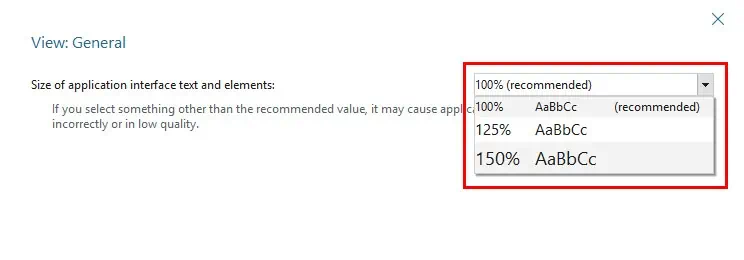
Bạn cũng có thể thiết lập thời điểm phần mềm sẽ tải và hoạt động trong Cài đặt > Tổng Quát.
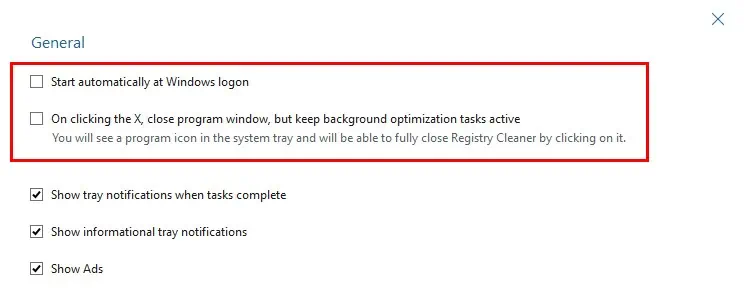
Nếu bạn muốn ứng dụng bỏ qua một số đường dẫn ổ đĩa và khóa đăng ký trong quá trình quét hệ thống, bạn có thể sử dụng Bỏ qua danh sách mô-đun.
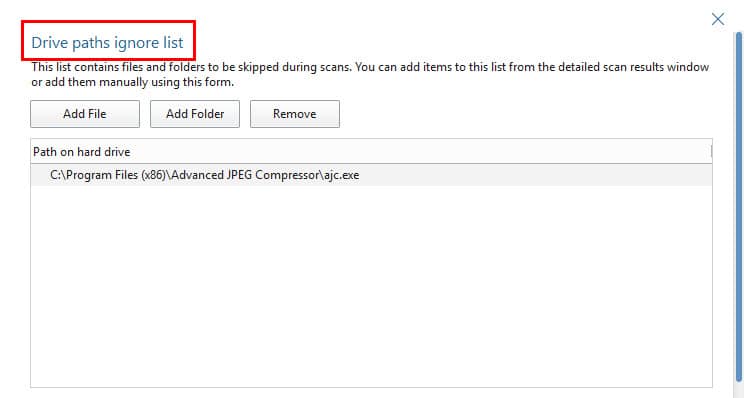
Tôi thấy cả hai công cụ đều rất trực quan.
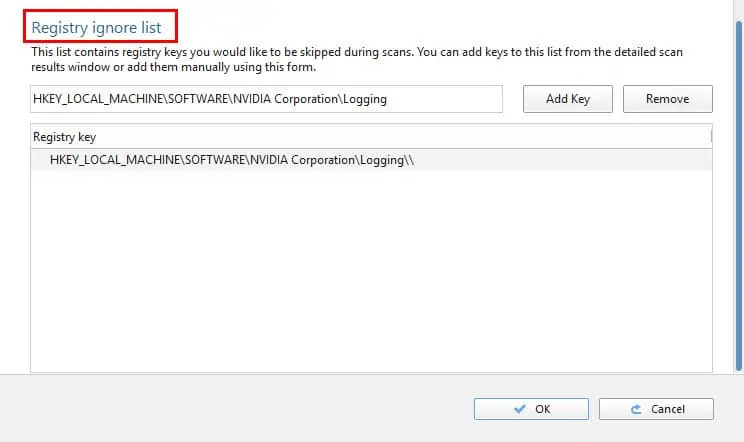
Đối với các Trung tâm cứu hộ, bạn có thể bật hoặc tắt sao lưu và tăng hoặc giảm dung lượng ổ đĩa sao lưu.
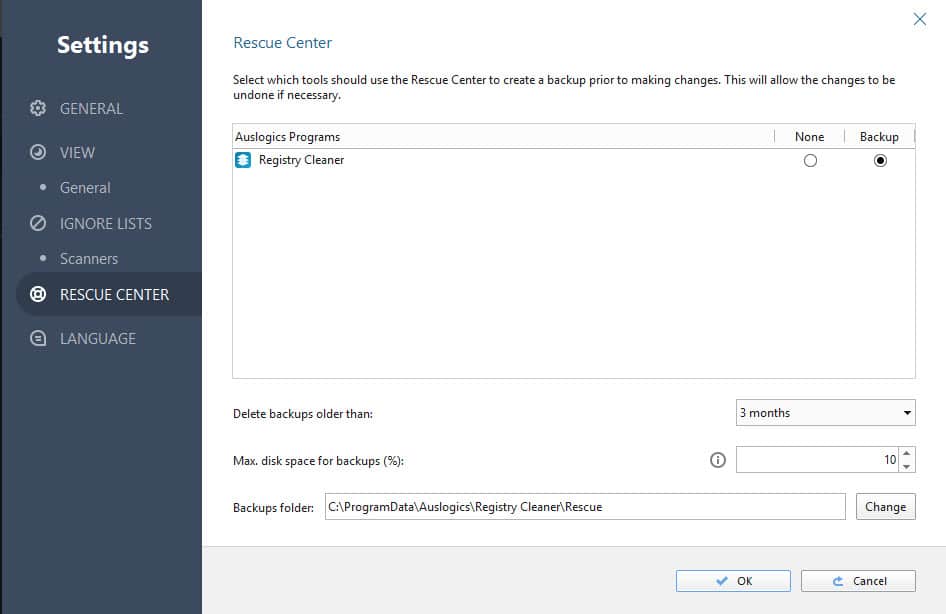
Cửa hàngAuslogics Store
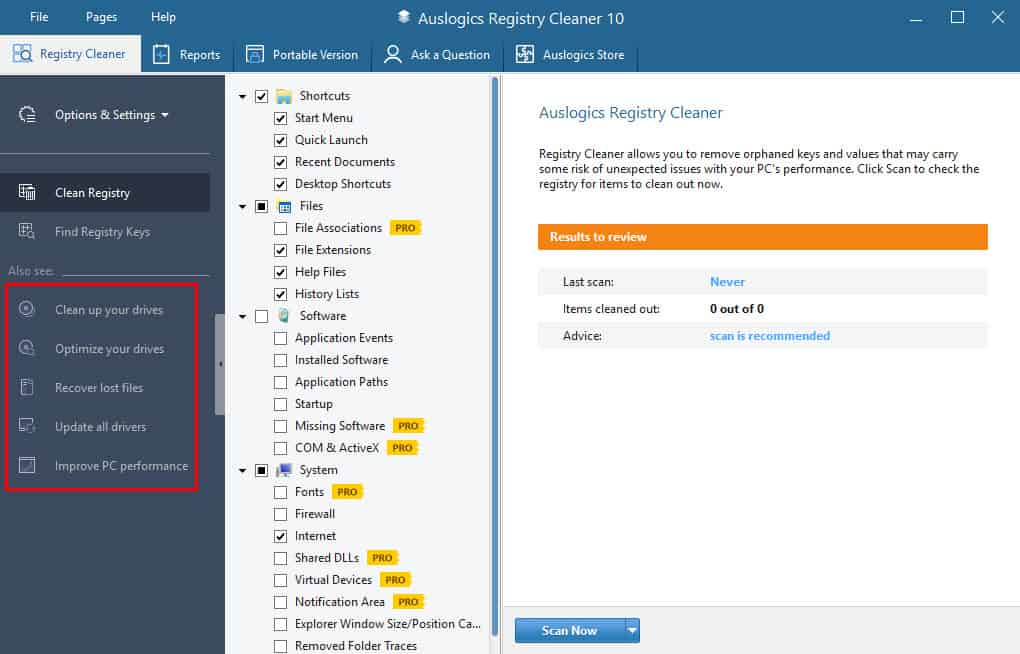
Auslogics đã đầu tư nhiều phần vào ứng dụng dọn dẹp sổ đăng ký để quảng cáo sản phẩm khác. Đầu tiên, có năm siêu liên kết đến các ứng dụng điều chỉnh PC khác nhau trong màn hình chính.
Nếu bạn nhấp vào bất kỳ mục nào trong số này, công cụ sẽ đưa bạn đến màn hình thanh toán trên ứng dụng. Ngoài ra, các liên kết được dán nhãn một cách sai lệch. Bạn nghĩ rằng bạn sẽ giải phóng ổ đĩa PC của mình bằng cách nhấp vào siêu liên kết “Dọn dẹp ổ đĩa của bạn”. Thay vào đó, nó sẽ đưa bạn đến trang mua ứng dụng mà bạn có thể không cần.
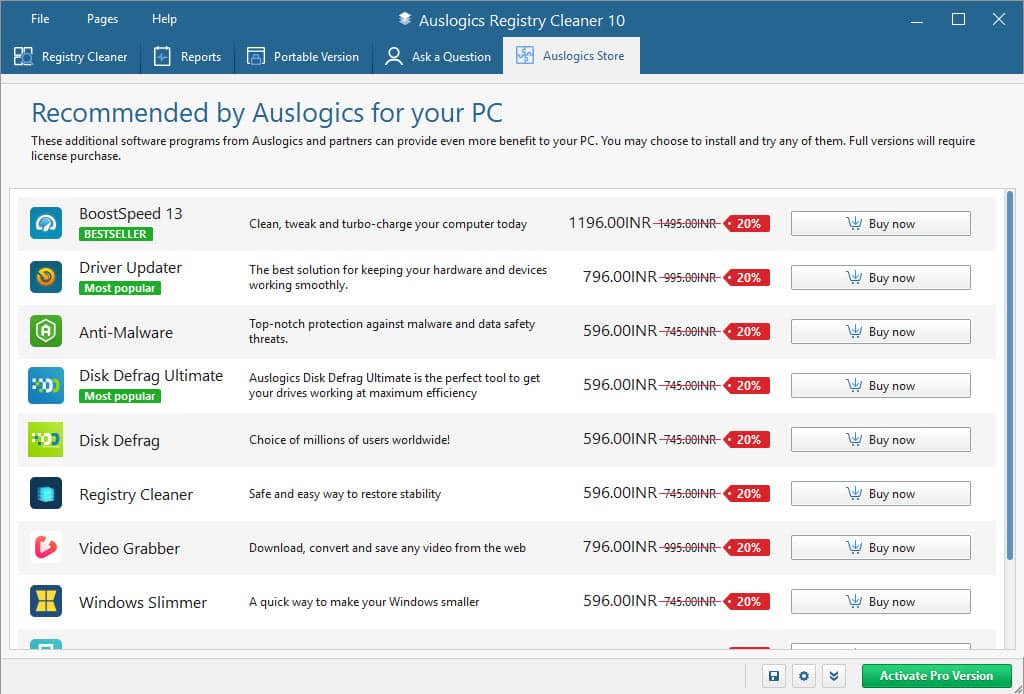
Sau đó, có một tab Auslogics Store chuyên dụng. Từ đó, bạn có thể mua tối đa 10 công cụ nâng cao hiệu suất PC như trình chống phân mảnh ổ đĩa, lấy video, trình cập nhật trình điều khiển, phục hồi tập tin, Vv
Nhìn chung, Tôi thấy toàn bộ phần này hoàn toàn không cần thiết và khó chịu.
Khả năng tương thích hệ thống
Trước khi mua công cụ này, bạn phải đảm bảo PC Windows của mình tương thích. Trình dọn dẹp sổ đăng ký này chỉ hỗ trợ các phiên bản hệ điều hành sau:
| Hệ điều hành được hỗ trợ | Kiến trúc CPU |
| cửa sổ 11 | 64-bit |
| cửa sổ 10 | 32-bit và 64-bit |
| Cửa sổ 8 và 8.1 | 32-bit và 64-bit |
| cửa sổ 7 | 32-bit và 64-bit |
Giao diện người dùng
Giao diện người dùng có thể tốt hơn nếu nhà phát triển không làm như vậy nhét đầy các quảng cáo cho ứng dụng của họ vào tất cả các tab. Thay vào đó, bạn sẽ phải nhấp cẩn thận và tránh các nút như Tối ưu hóa trình điều khiển, Phục hồi các file đã mất, v.v. Chúng có thể trông hữu ích nhưng chúng sẽ chuyển hướng bạn đến giỏ hàng để mua hàng nhanh chóng.
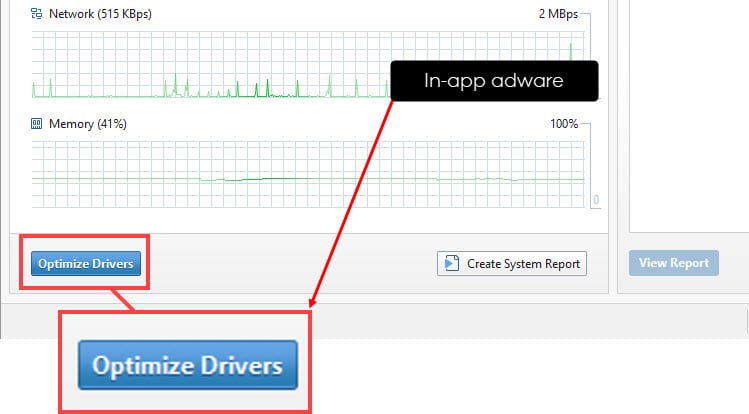
Nếu bạn là người dùng phiên bản cao cấp, điều này thậm chí còn rủi ro hơn. Vì công cụ này có thông tin phương thức thanh toán và mua hàng của bạn nên nó sẽ đưa bạn đến màn hình thanh toán ngay lập tức.
Bên cạnh những quảng cáo rầm rộ, giao diện người dùng khá đơn giản.
Tuy nhiên, có không có phím tắt bạn có thể dùng.
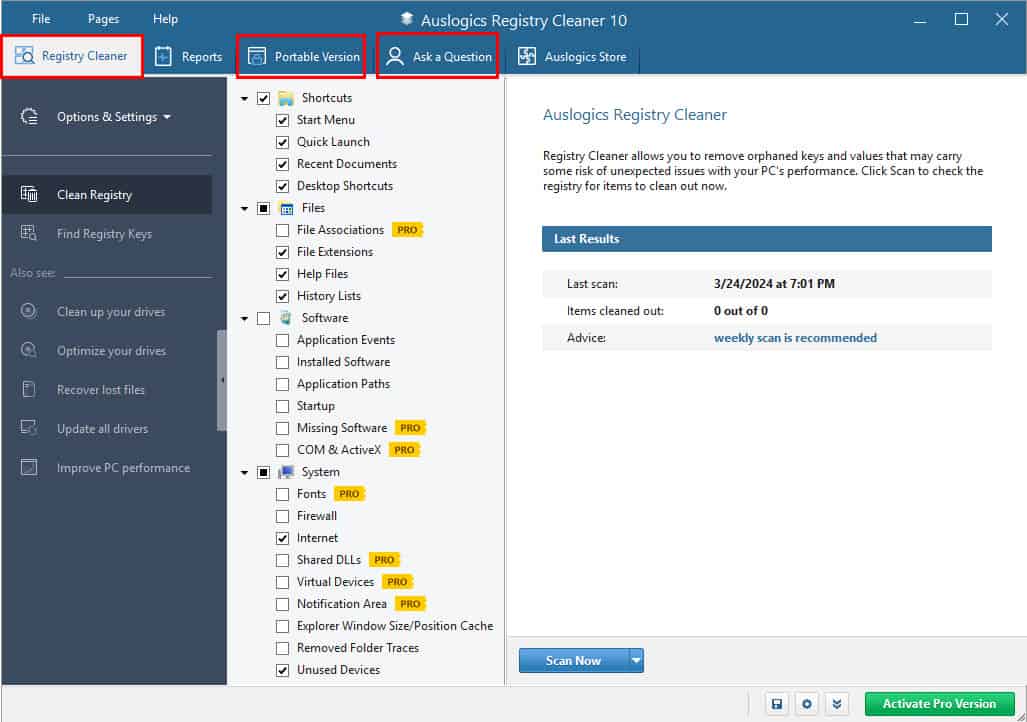
Hơn nữa, ứng dụng này có sẵn trong tám ngôn ngữ:
- Tiếng Đức
- Tiếng Anh
- Tiếng Tây Ban Nha
- Tiếng Pháp
- Tiếng Ý
- Tiếng Nhật
- Bồ Đào Nha
- Tiếng Nga.
Bạn có thể nhanh chóng chuyển ứng dụng sang ngôn ngữ bạn chọn từ Tập tin > Cài đặt > Ngôn ngữ đơn.
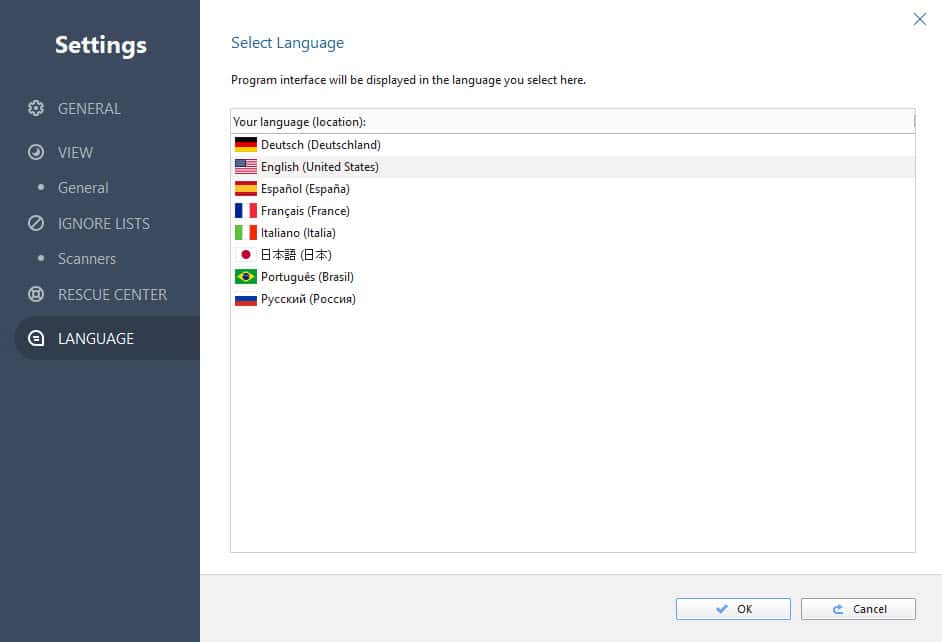
Nói chung, đây là một ứng dụng khá đơn giản. Hầu như không có đường cong học tập.
Tuy nhiên, tốc độ hỗ trợ của Đặt câu hỏi lại là một nhược điểm khác. Bạn có thể mong đợi câu trả lời nhanh chóng cho câu hỏi của mình nhưng phải mất hàng giờ mới có được giải pháp cho yêu cầu của bạn.
Hỗ trợ khách hàng
Auslogics chỉ cung cấp hỗ trợ email. Bạn có thể truy cập Liên hệ cổng thông tin để gửi một vé.
Bạn sẽ thấy một biểu mẫu nơi bạn cần điền vào những thông tin sau:
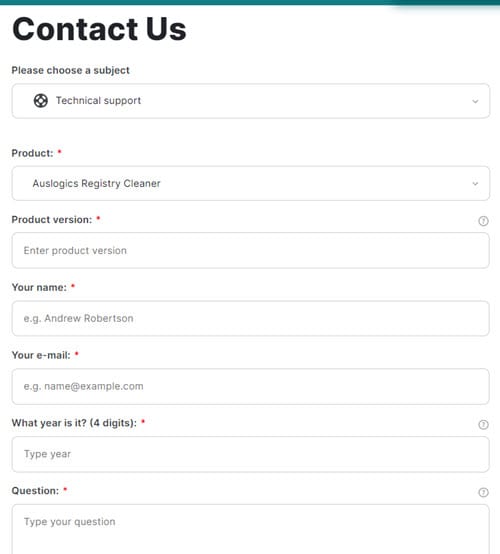
- Chủ đề dành cho các phiếu hỗ trợ như Hỗ trợ kỹ thuật, Yêu cầu kinh doanh, v.v.
- Tên sản phẩm, như Auslogics Register Cleaner.
- Phiên bản của ứng dụng bạn đang sử dụng, chẳng hạn như 10.0.0.4. Bạn sẽ tìm thấy nó trong phần Trợ giúp > Giới thiệu.
- Email và tên của bạn.
- Câu hỏi bạn muốn hỏi hoặc vấn đề bạn đang gặp phải.
- Ảnh chụp màn hình sự cố bạn đang gặp phải.
- Nhập năm hiện tại làm bài kiểm tra CAPTCHA.
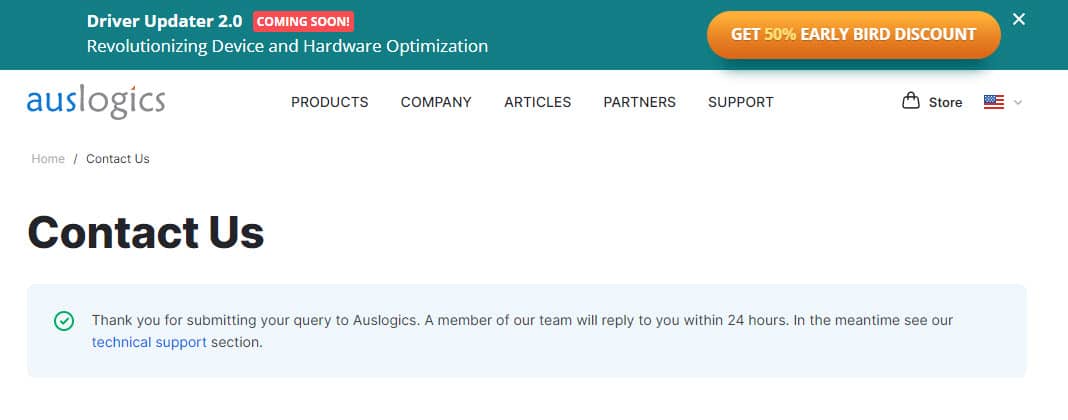
Nhân viên hỗ trợ sẽ liên hệ lại với bạn trong vòng 24 giờ. Tuy nhiên, Tôi nhận được phản hồi trong vòng 11 giờ 30 phút.
Đây là email xác nhận tôi nhận được sau khi gửi vé:
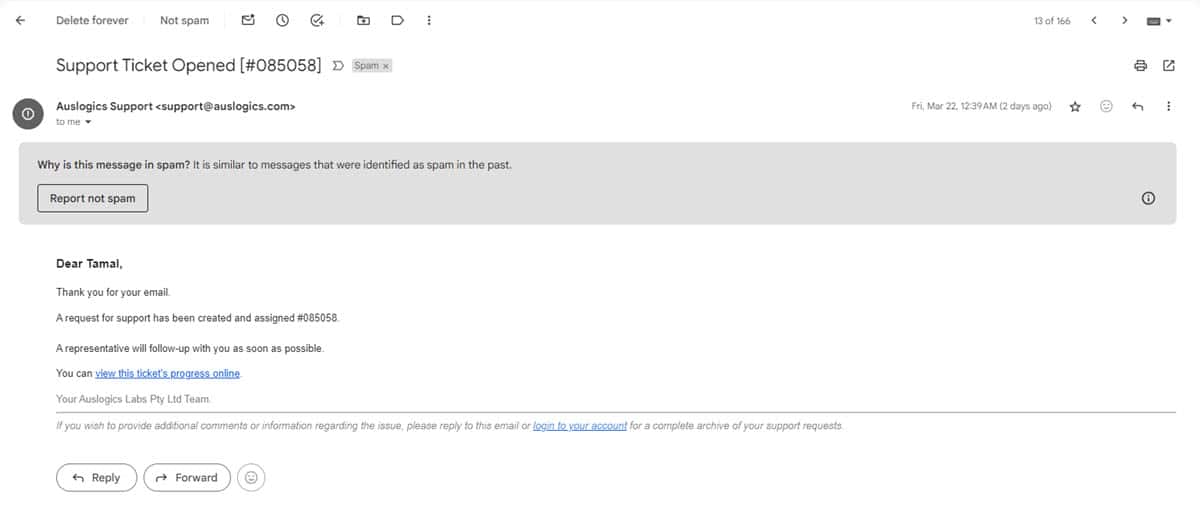
Và đây là phản hồi từ nhân viên hỗ trợ yêu cầu làm rõ thêm về vấn đề tôi đã báo cáo:
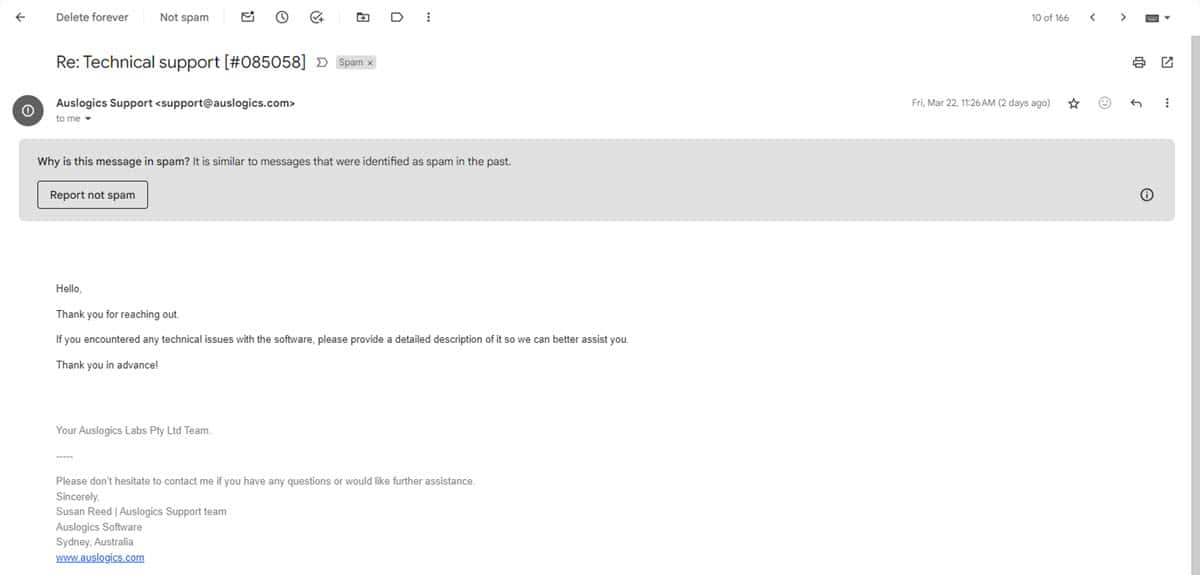
Tuy nhiên, bạn nên biết rằng khi Auslogics gửi email cho bạn, chúng sẽ đến thư mục email Thư rác hoặc Thư rác. Vì vậy, hãy kiểm tra các thư mục này nếu bạn không nhận được bất kỳ phản hồi nào từ nhóm hỗ trợ trong vòng 12 giờ.
GIÁ CẢ
Tìm bên dưới các gói đăng ký có sẵn cho ứng dụng dọn dẹp PC này:
| Đăng ký dùng thử miễn phí | Đăng ký Pro |
| Chi phí $0.00 | Chi phí $25.46 trong một năm |
| Hỗ trợ một PC | Một giấy phép hỗ trợ tối đa ba PC |
| Trình quét sổ đăng ký nhanh | Bao gồm tất cả các tính năng của đăng ký dùng thử miễn phí |
| Tìm kiếm khóa đăng ký của các chương trình cụ thể | Xóa phần mở rộng tệp của ứng dụng đã xóa |
| Quét cơ bản cơ sở dữ liệu đăng ký | Dọn dẹp đường dẫn tệp cho phần mềm đã gỡ cài đặt |
| Dọn dẹp cơ bản cho sổ đăng ký PC | Xóa phông chữ do ứng dụng hoặc tài liệu cũ để lại |
| Một Đặt một câu hỏi tùy chọn cho mỗi thiết bị | Dọn dẹp các mục thư viện dùng chung được tạo bởi các công cụ đã xóa |
| Xóa các mục đăng ký được tạo bởi các ứng dụng hệ thống như codec phương tiện, trình điều khiển thiết bị, phần mềm chống vi-rút, v.v. | |
| Xóa các biểu tượng ứng dụng không cần thiết | |
| Lên đến ba Đặt một câu hỏi lựa chọn | |
| Ưu tiên hỗ trợ tất cả các vấn đề khác liên quan đến Auslogics Register Cleaner qua email |
Đăng ký Pro tự động gia hạn sau một năm. Bạn cũng sẽ nhận được email 30 ngày trước khi khóa cấp phép hiện tại hết hạn. Nếu bạn không muốn gia hạn, hãy gửi email đến Hỗ trợ Auslogic để hủy bỏ nó.
Hơn nữa, tất cả phần mềm điều chỉnh PC của Auslogics bao gồm cả trình dọn dẹp sổ đăng ký đều có chính sách hoàn tiền. Nó áp dụng cho cả giao dịch mua mới và gia hạn đăng ký. Bạn có thể làm như vậy trong ngày 30 của giao dịch mua.
Tuy nhiên, chính sách này không áp dụng nếu bạn đã mua ứng dụng từ chợ ứng dụng của người bán lại hoặc bên thứ ba.
Tải Auslogics Registry Cleaner
Các lựa chọn thay thế cho trình dọn dẹp sổ đăng ký Auslogics
Nếu bạn chỉ muốn loại bỏ các khóa đăng ký còn sót lại của ứng dụng bên thứ ba khi xóa chúng, hãy xem công cụ này:
CCleaner
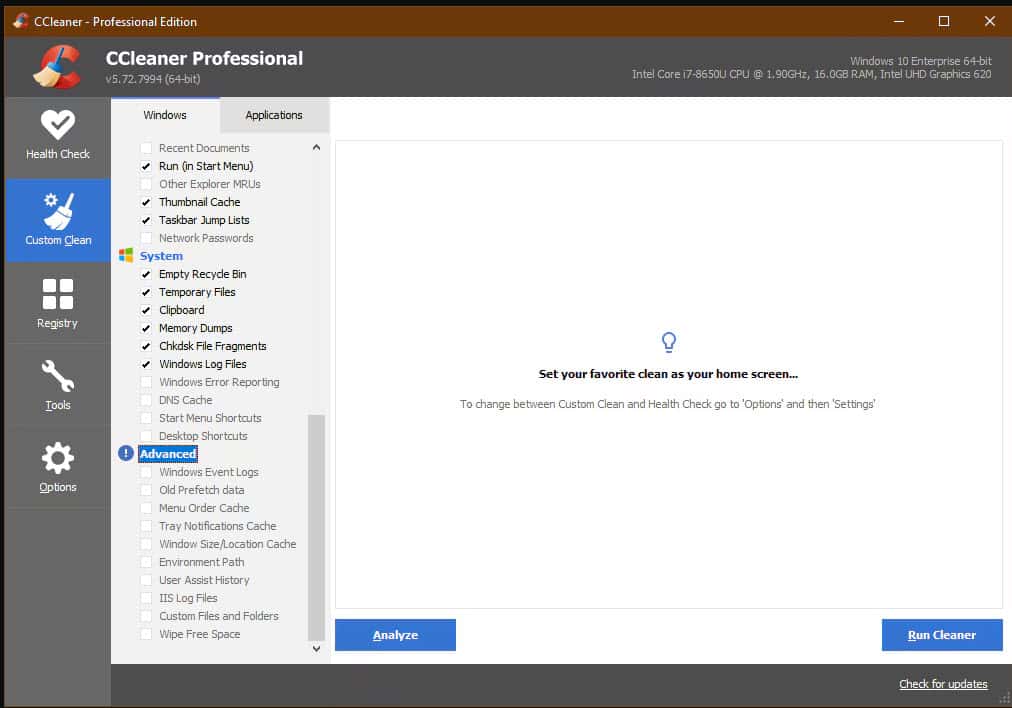
CCleaner là một trong những công cụ điều chỉnh hiệu suất hệ thống Windows phổ biến nhất. Nó được tích hợp nhiều tính năng như Trình dọn dẹp sổ đăng ký, Dọn dẹp trình duyệt, Trình cập nhật phần mềm, Trình cập nhật trình điều khiển, v.v. Tuy nhiên, quyền truy cập vào trình dọn dẹp sổ đăng ký không có sẵn cho người dùng dùng thử miễn phí.
Vì vậy, trước tiên bạn sẽ phải mua bất kỳ gói giấy phép cao cấp nào. Nó bắt đầu từ $29.95 cho 1 PC trong một năm.
Nó có điểm Trustpilot tốt hơn là 4.2 với 21,050 lượt đánh giá. Mặt khác, Auslogics Register Cleaner chỉ có 1,889 xếp hạng.
Bạn vẫn cần một trình dọn dẹp sổ đăng ký chuyên dụng? Bạn cũng có thể thử các lựa chọn thay thế Auslogics sau:
Wise Registry Cleaner
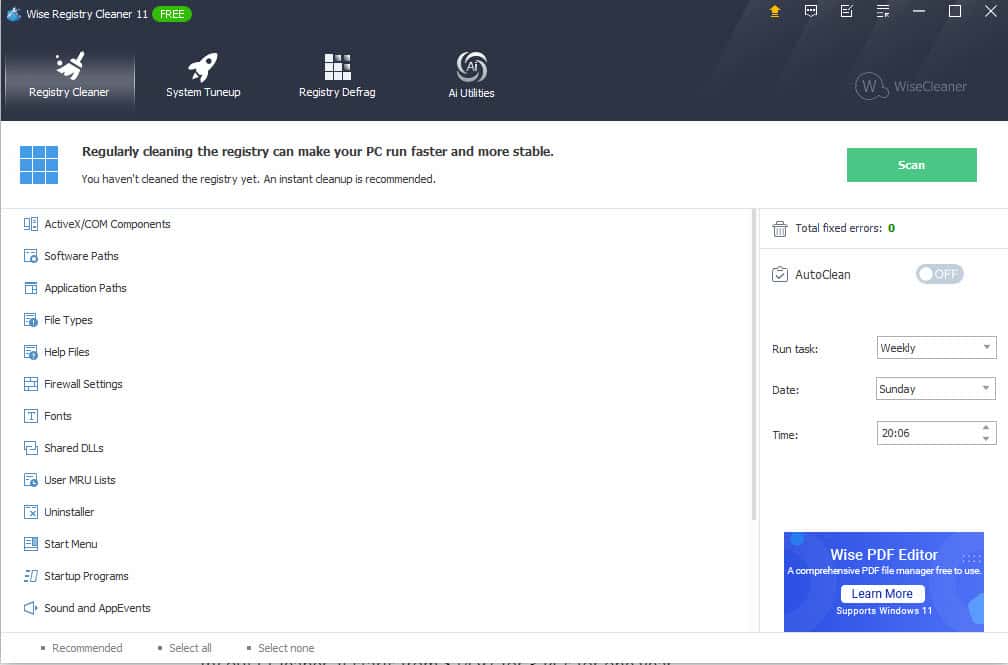
Nếu bạn đang tìm kiếm một trình dọn dẹp sổ đăng ký cho nhiều người dùng trên cùng một PC, bạn nên xem xét Wise Register Cleaner. Nó cũng cho phép bạn lên lịch quá trình dọn dẹp sổ đăng ký hệ thống cho nhiều người dùng và phần khác nhau của cơ sở dữ liệu. Nó sẽ tự động chạy theo lịch trình.
Wise cũng tạo bản sao lưu cơ sở dữ liệu đăng ký khi thực hiện bất kỳ thay đổi nào đối với bản gốc. Khi bạn thực hiện chống phân mảnh, nó cũng tạo ra Điểm khôi phục hệ thống Windows.
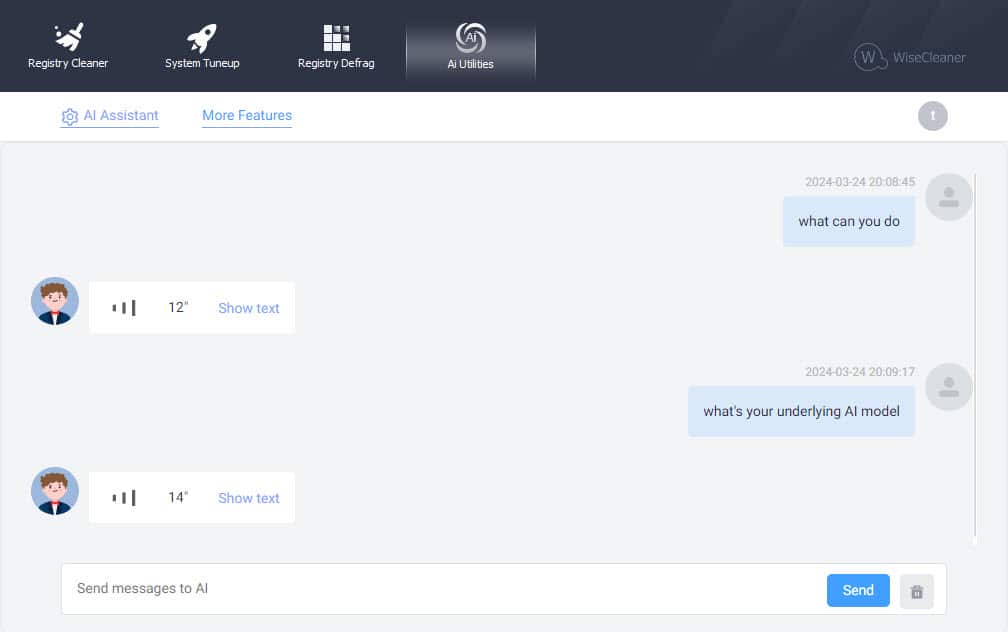
Điều tốt nhất về công cụ này là bạn nhận được một phi công phụ AI miễn phí. Nó dựa trên mô hình GPT 3.0 của Open AI. Bạn có thể hỏi bất kỳ câu hỏi nào để nhận được câu trả lời bằng giọng nói. Tuy nhiên, bạn cũng có thể mở rộng phản hồi của nó để truy cập phiên bản văn bản.
Giá bắt đầu từ 14.97 USD cho 3 PC trong một năm.
Trình gỡ cài đặt của bạn 7
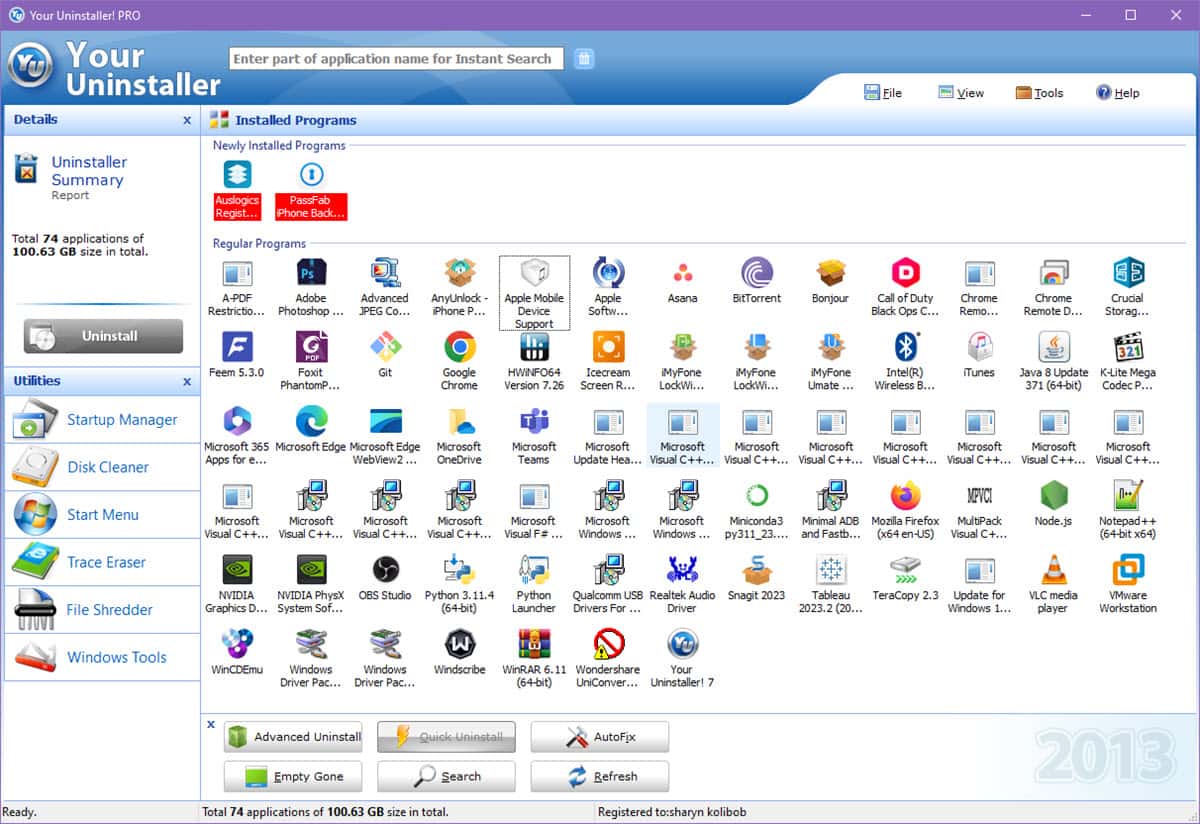
Nếu bạn chỉ cần xóa các mục đăng ký còn sót lại của một ứng dụng đã gỡ cài đặt, bạn có thể sử dụng Trình gỡ cài đặt của bạn 7. Sau khi hoàn tất, nó sẽ quét qua toàn bộ cơ sở dữ liệu đăng ký và loại bỏ các khóa mồ côi của phần mềm đã gỡ bỏ.
Khi bạn sử dụng nó, PC của bạn sẽ không tích lũy các mục đăng ký không mong muốn. Các giá bắt đầu từ 24.99 USD cho 1 PC trọn đời.
Sửa chữa sổ đăng ký
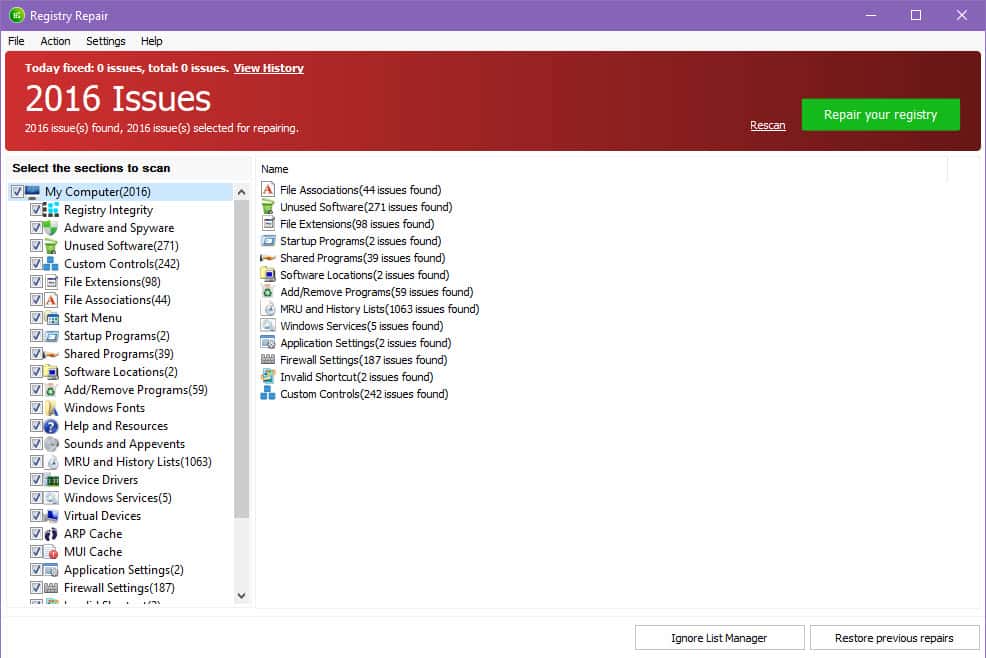
Sửa chữa sổ đăng ký là một công cụ điều chỉnh PC miễn phí từ Glarysoft. Nó cung cấp tất cả các tính năng tiêu chuẩn mà một ứng dụng dọn dẹp sổ đăng ký cao cấp cung cấp. Ví dụ: bạn có thể quét các khóa đăng ký mồ côi trong các phần được chọn.
Hơn nữa, bạn có thể dọn sạch các sổ đăng ký bị lỗi và dư thừa từ một hoặc nhiều người dùng. Cuối cùng, bạn có thể hoàn nguyên về cơ sở dữ liệu đăng ký ban đầu mà bạn có trước khi sử dụng ứng dụng này.
Đánh giá trình dọn dẹp sổ đăng ký Auslogics – Phán quyết
Sau tất cả những điều đã được xem xét, trình dọn dẹp sổ đăng ký này hầu như không thêm bất kỳ điều gì mới vào bảng. Một số tính năng của nó đã được bao phủ bởi các công cụ Windows tích hợp sẵn. Phải thừa nhận rằng nó đã dọn sạch rất nhiều tệp trong quá trình thử nghiệm của tôi, nhưng PC của tôi không thay đổi theo chiều hướng tốt hơn. Ngoài ra, chiến dịch quảng cáo rầm rộ của dịch vụ đã khiến trải nghiệm người dùng của tôi trở nên tồi tệ.
Vì vậy, nếu bạn quyết định sử dụng trình dọn dẹp sổ đăng ký, bạn có thể dùng thử phiên bản Auslogics miễn phí. Nếu nó có bất kỳ dấu hiệu cải thiện hiệu suất nào, bạn có thể mua giấy phép trả phí. Tuy nhiên, hãy cẩn thận với các mục đăng ký không xác định trên PC của bạn vì bạn đang sử dụng công cụ thao tác hệ thống của bên thứ ba.
Bài đánh giá Auslogics Register Cleaner này có bao gồm tất cả những gì bạn muốn biết không? Bình luận bên dưới để chia sẻ trải nghiệm ứng dụng của bạn với người khác.








